Sony RDR-AT100 Black: Расширенные
Расширенные: Sony RDR-AT100 Black
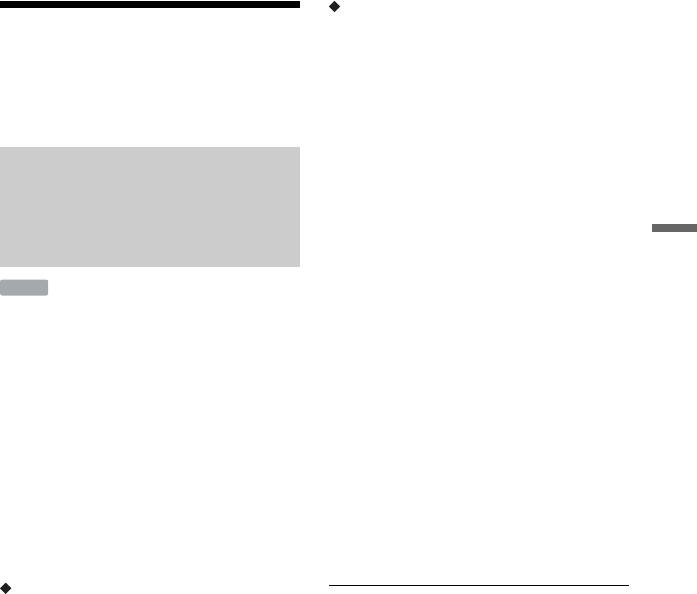
Когда функция SMARTLINK
недоступна
Расширенные
Установите опцию “ТВ пауза” в
функции
настройках “Опции 2” в положение
“Тюнер рекордера” (стр. 144).
воспроизведения
Программа, выбранная на рекордере,
будет записана.
Приостановка
1 При просмотре телепередачи
нажмите кнопку TV PAUSE.
телевизионного
Изображение приостановится, а
вещания (ТВ пауза/пауза
рекордер начнет запись текущего
Воспроизведение
в прямом ТВ эфире)
телевизионного канала на
жесткий диск.
HDD
Для начала записи может
понадобиться до 10 секунд.
Вы можете приостановить текущее
телевизионное вещание, выполнить
2 Нажмите кнопку H для
его запись на жесткий диск, а затем
возобновления просмотра
продолжить просмотр программы в
программы.
более позднее время. Это удобно, если
Вы можете выполнять
Вам необходимо ответить на
ускоренную перемотку вперед/
неожиданный телефонный звонок или
назад, приостановку или остановку
принять посетителя во время
программы с помощью кнопок
просмотра телевизора.
m/M, X и x без влияния на
запись.
Для подготовки к
использованию функции “ТВ
3 Для остановки записи
пауза”
нажмите кнопку x REC STOP.
При использовании функции
SMARTLINK (стр. 19)
b Примечания
– Установите опцию “SMARTLINK” в
• В некоторых телевизорах Вы, возможно,
настройках “Опции” в положение
не сможете использовать функцию “ТВ
“Только этот рекордер” (стр. 144).
пауза”. Для получения дополнительной
– Установите опцию “ТВ пауза” в
информации обращайтесь к инструкции
настройках “Опции 2” в положение
по эксплуатации, прилагаемой к Вашему
“Тюнер телевизора” (стр. 144).
телевизору.
• Вы не можете использовать функцию
– Заранее установите положения
“ТВ пауза” для записи с компонента
программ, загрузив их из Вашего
(видеомагнитофона и т.п.),
телевизора с помощью функции
подключенного к гнезду LINE 1/
“Загрузка с ТВ” меню “Автомат.
DECODER.
настройка” в установках “Тюнер”
(стр. 126).
Программа, выбранная на телевизоре,
будет записана.
Если предварительно установленные
положения программ рекордера и
телевизора отличаются, изображение
не остановится, а рекордер будет
выполнять только запись.
,Продолжение следует
67
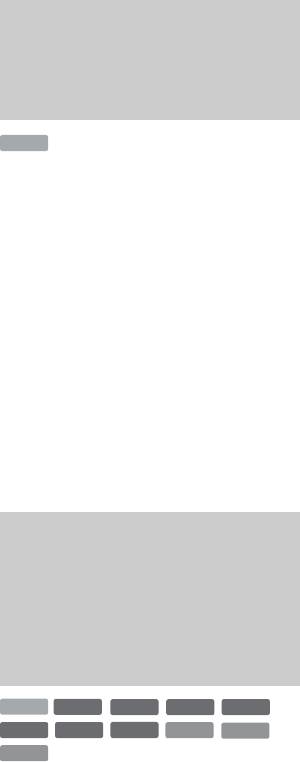
• Во время записи на DVD:
Воспроизведение с
Воспроизведите ранее записанную
программу на жестком диске,
начала программы,
нажимая кнопку HDD.
которую Вы записываете
(Воспр. с зап)
Во время записи на жесткий диск Вы
также можете воспроизводить диск
HDD
DVD VIDEO, VIDEO CD, Super
VIDEO CD, DATA DVD или DATA
Функция “Воспр. с зап”
CD.
(“Воспроизведение с записью”)
позволяет Вам просматривать
Пример: Воспроизведение
программу на жестком диске во время
другого заголовка на жестком
выполнения записи. Вам не нужно
диске во время записи на
ждать, пока завершится запись.
жесткий диск.
Во время записи нажмите
1 Во время записи нажмите кнопку
кнопку H.
TITLE LIST для отображения
Воспроизведение начнется с начала
списка заголовков жесткого диска.
программы, которую Вы записываете.
2 Выберите заголовок, который Вы
Если Вы выполните быструю
хотите воспроизвести, и нажмите
перемотку к месту, которое
кнопку ENTER.
записывается в данный момент,
Воспроизведение начнется с
функция “Воспр. с зап” вернется к
выбранного заголовка.
нормальному воспроизведению.
Пример: Воспроизведение DVD
во время записи на жесткий
Воспроизведение
диск.
предыдущей записи во
1 Во время записи нажмите кнопку
время выполнения
DVD и вставьте диск DVD в
другой (Одновременная
рекордер.
запись и
2 Нажмите кнопку TITLE LIST для
отображения списка заголовков
воспроизведение)
DVD.
HDD
+
RW
-
RWVR
-
RW
Video
+
R
3 Выберите заголовок, который Вы
-
RVR
-
R
Video
DVD
VCD
DATA DVD
хотите воспроизвести, и нажмите
DATA CD
кнопку ENTER.
Воспроизведение начнется с
Функция “Одновременная запись и
выбранного заголовка.
воспроизведение” позволяют Вам
просмотреть ранее записанную
b Примечание
программу во время записи программ.
Вы не сможете воспроизвести диск DVD,
Воспроизведение продолжится, даже
видео DivX или VIDEO CD, записанный в
если начнется запись по таймеру.
системе цветности NTSC во время
Используйте эту функцию
выполнения записи на жесткий диск в
системе цветности PAL/SECAM.
следующим образом:
• Во время записи на жесткий диск:
Воспроизводите другой заголовок на
жестком диске.
Воспроизведите ранее записанную
программу на DVD, нажимая кнопку
DVD.
68
Оглавление
- ПРЕДУПРЕЖ-
- Меры
- Справочник по деталям и регуляторам
- Подсоединение рекордера
- Шаг 1: Подсоединение антенного кабеля
- Шаг 2: Подсоединение видеошнуров/ шнура HDMI
- Шаг 3: Подсоединение аудиошнуров/ шнура HDMI
- Шаг 4: Шаг 5: Подготовка Подсоединение пульта сетевого шнура дистанционного
- 1 Нажмите и удерживайте
- 2 Выберите язык для экранных
- 4 Выберите команду
- Подсоединение кассетного видеомагнитофона или подобного устройства
- Подсоединение к спутниковому или цифровому тюнеру
- Подсоединение внешнего декодера
- 7 Нажимайте кнопки M/m для
- 3 Нажмите кнопку
- 3 Нажимайте повторно кнопку
- 3. Воспроизведение
- 3 Выберите заголовок с
- 4. Изменение
- 3 Выберите команду 8 Повторите действия пунктов
- 4 Выберите пункт “Основные”
- 3 Выберите пункт “Настройка
- 3 Выберите пункт “Настройка
- 8 (Только диски DVD+RW/DVD-
- 4 Выберите пункт
- 4 Выберите пункт “Формат” и
- 1 Нажмите кнопку TIMER.
- 4 Выберите опцию
- Проверка/
- Запись с
- 3 Установите таймер на
- 2 Нажмите кнопку INPUT для 7 Нажмите кнопку паузы (или
- 2 Нажмите кнопку TITLE LIST.
- 3 Прослушивая звук, нажмите
- 2 Выберите опцию “Повтор” и
- 4 Выберите заголовок или
- 3 Выберите опцию “Просмотр/
- Расширенные
- 4 Нажимайте цифровые кнопки
- Перед редактированием
- Удаление и
- 3 Выберите опцию
- 6 Выберите точку B, нажимая 2 Выберите опцию “Делить” и
- Удаление и
- 1 После выполнения действий
- Создание и
- 1 Нажмите кнопку TITLE LIST и
- Перед перезаписью
- Перезапись HDD/
- Перезапись с
- 8 Выберите команду
- Создание диска с
- 7 Нажмите кнопку
- Перед перезаписью
- 1 Включите HDD-видеокамеру
- Перезапись одним
- Перезапись с HDD-
- 5 Выберите опцию “Поэтапная
- Перед перезаписью
- 3 Нажимайте повторно кнопку
- Перезапись всей
- Перезапись
- 9 Выберите опцию “Пауза
- О функции
- 1 Подсоедините устройство
- 4 Выберите исполнителя с
- Воспроизведение
- 1 После выполнения действий
- 1 Нажимайте кнопки , во
- 6 Выберите дорожку
- 5 Выберите опцию и нажмите
- Подготовка к
- 6 Выберите команду
- 1 Нажмите кнопку SYSTEM
- 8 Выберите альбом или файл
- 7 Выберите альбом и нажмите
- 3 Выберите файл изображения
- Использование списка “Фотоальбом”
- 1 Выполните действия пунктов
- Создание слайд-
- 5 Выберите команду “Создание 7 Выберите опцию
- Управление
- 5 Выберите опцию и нажмите
- 3 Выберите предварительную
- Использование
- Установки диска
- Установки
- Установки входного
- Установки
- Установки языка
- Установки записи
- Установки воспроизведения (Воспроизв.)
- Установки HDMI
- Прочие установки
- Прочие установки (Опции 2)
- Поиск и устранение
- Переустановка
- Диски, доступные для записи и воспроизведения
- Диски, доступные для воспроизведения
- О режиме записи/
- Список кодов языка
- Примечания
- Технические
- Алфавитный

